Jak używać terminalu na Ubuntu

- 1462
- 374
- Pani Patrycjusz Sokołowski
Każdy użytkownik Ubuntu prędzej czy później musi stawić czoła potrzebie uruchomienia terminalu. I pozwól twórcom systemu zrobić więcej, aby tak się nie stało, tworząc powłoki graficzne dla wszystkich programów, nadal konieczne jest użycie wprowadzania poleceń i, co najważniejsze, wygodnie. Jednak nie wszyscy znają nawet rzeczy, takie jak otwarcie terminali (wiersz poleceń) w Ubuntu. Jeśli pochodzisz z tych ludzi, warto to wkrótce naprawić.

Wiersz poleceń w Ubuntu jest dość prostą kontrolą programu.
Główny
Zacznijmy od uruchomienia programu odpowiedzialnego za wchodzenie w zespoły. Nawiasem mówiąc, należy zrozumieć, że terminal i konsola to różne rzeczy; Terminal - Aplikacja, która odgrywa rolę konsoli, która jest wyposażona w powłokę graficzną i różne udogodnienia. Możemy więc otworzyć terminal za pośrednictwem menu głównego lub naciskając klawisze ctrl + alt + t.
Przeanalizujemy niektóre funkcje i specyficzne funkcje, które daje nam Bash. Bash to powłoka poleceń, która jest domyślnie używana. W rzeczywistości są wygodniejsze. Ale na początek, poradzimy sobie z tym.
- Skopiuj i wstaw tutaj, że musisz. Odpowiednie są dwie kombinacje kluczowe: CTRL + Wstaw/Shift + Wstaw - Kopiuj/wstawkę, a także Ctrl + Shift + C/Ctrl + Shift + V.
- Jak każdy inny terminal, ten ma dostawę samochodu. Aby to zrobić, wprowadzamy kilka pierwszych liter zespołu, a następnie kliknij kartę. Na przykład Apti automatycznie udziela grzywny w celu uzyskania zdolności. Podwójnie naciskając kartę wyświetla listę wszystkich zespołów, które zaczynają się od tych liter.
- Terminal z samego premiery znajduje się w każdym katalogu. Dowiedz się, w którym można znajdować się na górnej linii, która nazywa się zaproszeniem. Ten zestaw symboli: „: ~ $” - oznacza, że jesteśmy w katalogu domowym. Jest to również omawiane według nazwy komputera o nazwie użytkownika, oddzielone znakiem „@”.
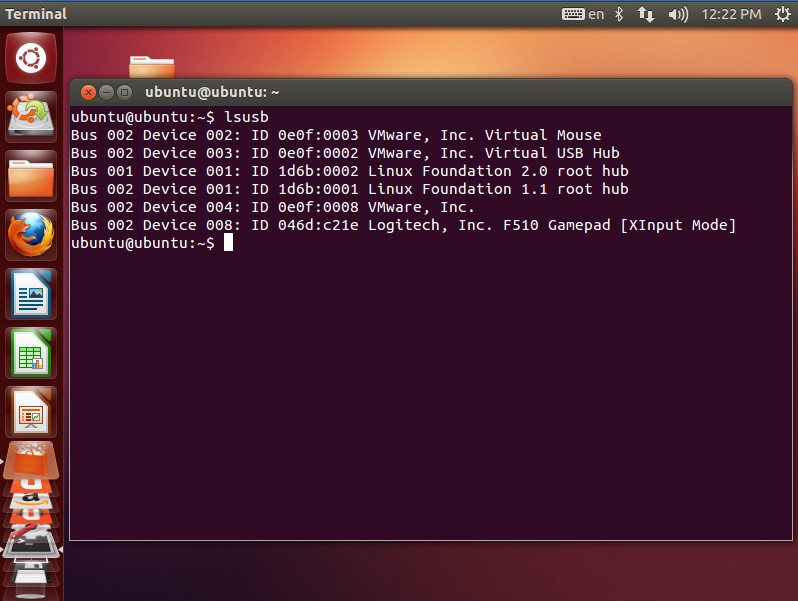
- Wygodne jest poruszanie się przez foldery za pomocą polecenia CD. To w rzeczywistości jedyny zespół, który nie jest programem. W rzeczywistości cała reszta uruchamia określone narzędzia. Po CD zyskujemy nazwę folderu, który znajduje się w tym samym katalogu lub ścieżce do niego. Auto -wypełnianie tutaj również działa. Zespół CD bez argumentów wyśle nas do katalogu domowego. „CD ...” wyśle do folderu nadrzędnego,
„CD -” przechodzi do poprzedniego katalogu. - Wszystkie zespoły w Linux są bardzo wrażliwe na rejestr. Oznacza to, że dom i dom mogą być postrzegane przez terminal na różne sposoby. Dlatego zachowaj ostrożność, pisząc dowolny zespół.
- Zespół historyczny pokazuje historię zgłoszonych zespołów. Tam każda z naszych rekordów będzie pod określoną liczbą. Aby to szybko powtórzyć, po prostu wprowadź następującą kombinację:
!jedenaście
Zamiast 11 używamy potrzebnego numeru.
Kolejna skorupa
Możesz użyć nie tylko standardowej membrany poleceń. Został opracowany dla systemów Unix w 1989 roku. Radzi sobie ze wszystkimi zadaniami, które jej powierzono, ale wszystko to można wykonać bardziej wydajnie, jeśli zainstalujesz takie oprogramowanie dobrze.
Jedną z alternatyw jest przyjazna interaktywna skorupa lub po prostu ryby. Jest znacznie młodsza od jej poprzednika - pierwszy problem miał miejsce w 2005 roku. Jej możliwości odpowiednio więcej.
- Oświetlenie składni. Prawidłowo wprowadzone polecenia i te, o których ryby nie będą znane w różnych kolorach.
- Wygodne wyszukiwanie wcześniej wprowadzonych zespołów. Przedstawiamy kilka pierwszych postaci i szukamy klawiatury ze strzałką na klawiaturze do kontynuacji.
- Auto pełne komplement działa nie tylko z zespołami i adresami, ale także z opcjami zespołu.
- Wszystkie struktury kontrolne są łatwe do ukończenia wprowadzonego końca słowa.
- Ogólnie rzecz biorąc, ryby są bardziej dostępne dla zrozumienia, zwłaszcza początkujących. A doświadczeni użytkownicy znajdą dodatkowe możliwości, które nie.
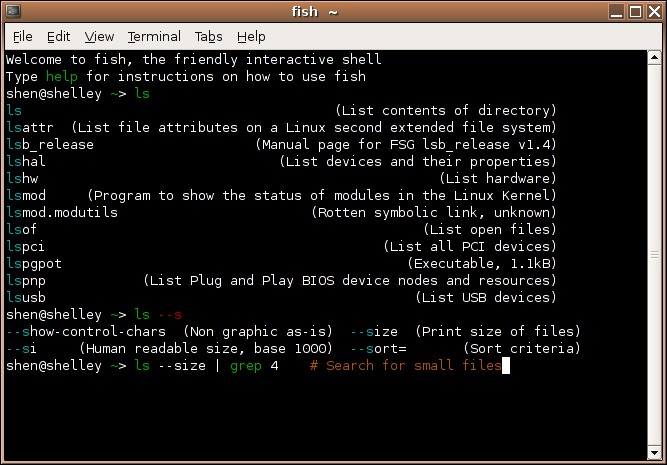
Instalowanie ryb jest dość łatwe.
- Wprowadź polecenie:
Sudo apt instal fish - Otwórz parametry profilu: z prawym przyciskiem na terminalu w opadającym menu wybierz „Profile”.
- Znajdź kartę „Zespół”.
- Umieść znak wybuchowy „Uruchom inny zespół zamiast mojej powłoki”.
- Wejdź do linii:
Ryba:/usr/bin/ryba:
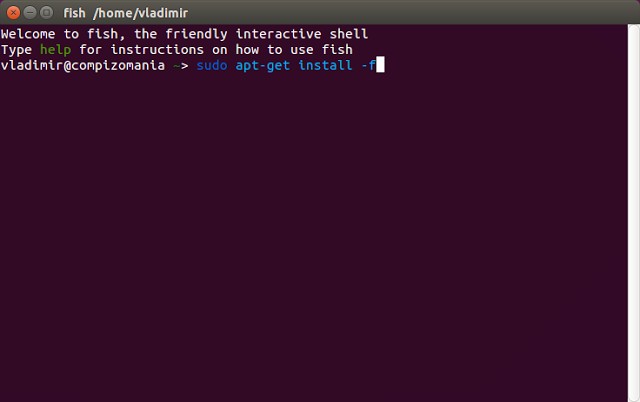
Odtąd ta powłoka będzie stać w domyślnym terminalu. Jeśli chcesz po prostu wypróbować ryby, możesz wjechać następującymi do konsoli:
Ryba
Skorupa wyłączy się po ponownym uruchomieniu terminalu. Kolejną wygodą jest ustawienie ryb przez interfejs internetowy. Aby to zrobić, musisz wejść:
FISH_CONFIG
Wyobrażanie sobie
Za pomocą parametrów profilu możesz zmienić nie tylko membranę poleceń. Nie wszyscy mogą polubić standardowy wygląd terminalu. W tych samych parametrach profilu możesz wybrać ustawienia, takie jak:
- czcionka i jej rozmiar;
- kształt kursora;
- początkowy rozmiar;
- tekst i tło.
Wiersz poleceń w Ubuntu nie jest umierającym, złożonym i bezużytecznym narzędziem. Jest to wygodny i prosty program, który doskonale uzupełnia interfejs graficzny. Teraz nauczyłeś się go uruchamiać i korzystać z możliwości dostarczonych przez powłokę. Pozostaje pamiętanie tuzina innych podstawowych zespołów, a zarządzanie systemem stanie się znacznie łatwiejsze, a dla początkujących jest to jeszcze bardziej interesujące.

